14 façons simples de corriger l'option Reels qui ne s'affiche pas sur Instagram
Divers / / April 21, 2023
Instagram a commencé comme une plate-forme de partage d'images et a parcouru un long chemin pour devenir un lieu avec une grande variété de formats de contenu à afficher. Les bobines sont devenues le format le plus populaire parmi eux. Cependant, l'option Reels ne s'affiche pas sur Instagram pour certains comptes. Si votre compte est sur la liste, corrigeons-le.

Alors, qu'est-il arrivé aux Instagram Reels? Comment pouvez-vous l'apporter à votre flux? Nous avons des réponses à toutes vos questions. Tout ce que vous avez à faire est de suivre les méthodes que nous avons mentionnées.
Note:
- Si vous avez déjà des bobines sur votre compte et que vous ne parvenez pas à les jouer, consultez notre guide sur la façon de corriger Les bobines ne fonctionnent pas.
- De plus, vérifiez si votre connexion Internet fonctionne avant de procéder aux correctifs. Comme vous avez besoin d'une connexion active pour accéder à la fonctionnalité Instagram Reels.
1. Vérifier les changements dans la mise en page de l'application
Instagram s'est récemment concentré sur l'expérimentation et la modification de la plate-forme ici et là. Par conséquent, si vous ne parvenez pas à trouver l'icône Reels à sa place habituelle, vérifiez autour de l'écran d'accueil de l'application. Comme il se peut que le bouton Reel ait une nouvelle place.

2. Actualisez votre flux Instagram
Pour gagner du temps de chargement, Instagram a tendance à afficher le contenu de votre session précédente. Et si Instagram Reels n'apparaît pas sur votre flux, le moyen le plus simple de résoudre ce problème consiste à effectuer une actualisation rapide. Pour actualiser le flux, suivez les étapes ci-dessous.
Étape 1: Ouvrez Instagram.
Étape 2: Appuyez et maintenez le haut de l'écran et tirez-le vers le bas.

Étape 3: Attendez une seconde ou deux.
Vous verrez du nouveau contenu sur votre flux. Maintenant, vérifiez si vous pouvez repérer l'icône Reel dans la barre d'accueil ou si les rouleaux apparaissent sur votre mur.
3. Le compte est récent
Si votre compte est nouveau ou que vous ne l'avez pas beaucoup utilisé, cela peut prendre un certain temps pour que votre compte reflète les nouvelles fonctionnalités de la plateforme. Bien qu'il n'y ait aucune preuve officielle, il a été noté qu'Instagram envoie généralement de nouvelles mises à jour aux comptes actifs sur la plate-forme. Alors, essayez d'être plus actif pour obtenir toutes les fonctionnalités d'Instagram tôt.
4. Forcer à quitter Instagram
Lorsque vous forcez à quitter une application, toutes les sessions actives ainsi que les fichiers temporaires sont effacés. Avec cela, vous pourrez vous débarrasser des fichiers responsables des bogues et des problèmes. Vous pouvez le résoudre en quittant de force l'application sur votre smartphone.
Forcer à quitter Instagram sur iPhone
Étape 1: Ouvrez le sélecteur d'applications.
Étape 2: Ensuite, balayez vers le haut depuis le bas de l'application Instagram pour la fermer.

Forcer à quitter Instagram sur Android
Étape 1: Ouvrez Paramètres > appuyez sur Applications.

Étape 2: Choisissez Gérer les applications.
Note: Selon la version et l'habillage d'Android, les noms des options peuvent différer.

Étape 3: Sélectionnez Instagram et appuyez sur Forcer l'arrêt.

Étape 4: Appuyez sur OK pour confirmer.

Maintenant, essayez de rouvrir l'application Instagram et voyez si vous pouvez voir l'option Reels sur votre profil.
5. Désactiver l'économiseur de données Instagram
Instagram propose une fonction d'économie de données pour ceux qui n'en ont peut-être pas données à épargner lors de l'utilisation de l'application. Étant donné que les bobines sont la meilleure source pour drainer les données, elles ont peut-être été bloquées si vous avez activé la fonction d'économiseur de données. Alors, essayez de désactiver l'économiseur de données sur Instagram et voyez si les bobines sont visibles sur votre flux.
Étape 1: Ouvrez Instagram> appuyez sur l'icône de votre profil en bas> appuyez sur le menu hamburger.


Étape 2: Appuyez sur Paramètres > Choisir un compte.

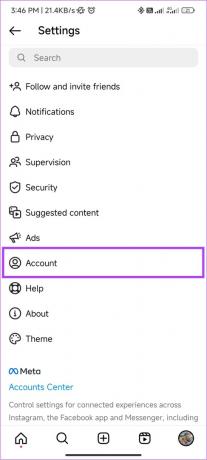
Étape 3: Choisissez Utilisation des données cellulaires.
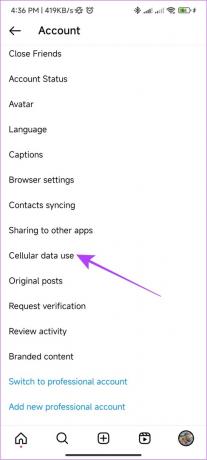
Étape 4: Désactivez l'économiseur de données.

6. Changez le type de compte actuel pour obtenir l'option Reels sur Instagram
Les utilisateurs peuvent basculer entre les types de compte professionnel et personnel. Instagram a limité certains services en fonction de ces types de comptes. Bien que l'option Reels soit commune à tous les types de comptes, le basculement entre les comptes personnels et professionnels a aidé certains résoudre le problème.
Par conséquent, cela vaut la peine d'essayer si les changements apportés à votre profil ainsi que les types de comptes spécifiques ne vous dérangent pas. C'est-à-dire que lorsque vous passerez votre compte de personnel à professionnel, il deviendra public et toutes les demandes de suivi seront automatiquement acceptées.
Voici comment passer à un compte professionnel :
Étape 1: Ouvrez Instagram> appuyez sur l'icône de profil en bas> appuyez sur le menu hamburger.


Étape 2: Appuyez sur Paramètres, faites défiler vers le bas et appuyez sur Compte.

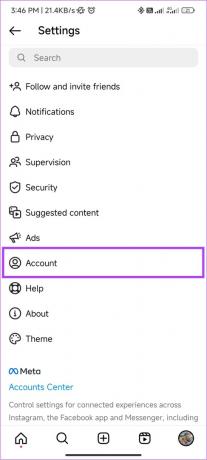
Étape 3: Appuyez sur "Passer au compte professionnel".
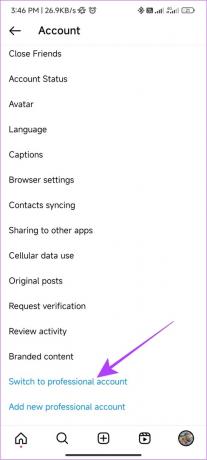
Étape 4: Ensuite, appuyez sur Continuer et parcourez les fonctionnalités.
Étape 5: Choisissez votre catégorie de compte et appuyez sur Terminé.
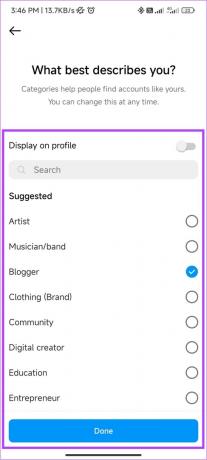
Étape 6: Choisissez entre Créateur ou Entreprise et appuyez sur Suivant.
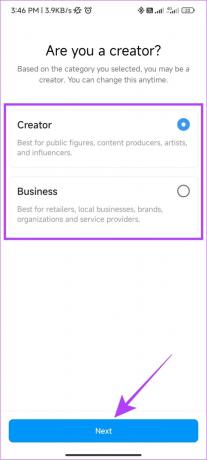
Étape 7: Choisissez si vous souhaitez partager vos identifiants avec le Centre de compte. Nous avons choisi Pas maintenant.
Conseil: Le Centre de comptes est l'endroit où gérer et connecter vos profils et services sur Facebook, Messenger et Instagram. Vous pouvez contrôler les paramètres de votre compte à partir d'ici. Si vous acceptez de partager les informations d'identification de votre compte avec Account Center, vous acceptez de lier votre compte au service.
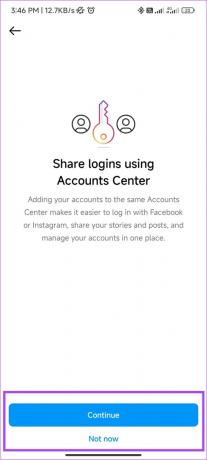
C'est ça! Vous pouvez inviter vos amis à suivre, ou présenter votre marque et compléter votre profil. Vous pouvez également ajouter les informations ultérieurement et appuyer sur X pour l'instant. Alternativement, vous pouvez également convertir un compte Instagram professionnel en compte personnel.
Une fois cela fait, vérifiez si vous voyez l'option Reels sur Instagram ou non.
7. Mettre à jour Instagram
Instagram apporte beaucoup de fonctionnalités à la plateforme au prix de bugs. Cependant, ils poussent les mises à jour pour résoudre ces problèmes plus tard. Alors, voyez s'il y a une mise à jour disponible pour Instagram. Vérifiez le lien pour mettre à jour Instagram en fonction de votre appareil.
Mettre à jour Instagram pour Android
Mettre à jour Instagram pour iOS
8. Vérifiez si les bobines sont disponibles ailleurs
Instagram Reels n'a peut-être pas complètement disparu de votre compte. Vous pourrez peut-être le trouver dans certains coins de l'application. Au moins, c'est la meilleure solution jusqu'à ce que vous obteniez le bouton Reels. Voici quelques endroits où vérifier si vous avez toujours accès aux Reels :
- Explorer la page: Appuyez sur la loupe en bas de la page d'accueil pour accéder à la page Explorer. À partir de là, voyez si vous pouvez accéder aux bobines.
- Vérifier les histoires: Beaucoup partagent également Reels sur des histoires Instagram, et c'est donc un bon moyen d'accéder à Reels.
- Accéder au DM d'Instagram: En plus des histoires, les gens partagent également Reels en DM. Jusqu'à ce qu'un correctif soit déployé, vous pouvez également envisager cette option.

9. Se déconnecter et se connecter
Si vous vous déconnectez de votre compte Instagram, l'application peut supprimer certains fichiers en cache, y compris éventuellement ceux responsables de l'erreur.
Une fois que vous vous reconnecterez, Instagram lancera une nouvelle session et pourrait amener Reels sur votre compte. Nous avons déjà un guide sur la façon de déconnectez-vous et connectez-vous à votre compte Instagram pour vous aider.

10. Effacer le cache sur Android
Les fichiers de cache sont censés stocker certains paramètres et données sur le stockage local d'un appareil, pour aider les applications à se charger plus rapidement. Cependant, au fil du temps, ces fichiers de cache s'accumulent pour provoquer des erreurs. La solution? Simplement effacer les fichiers de cache d'Instagram.
Cependant, cette option n'est pas disponible pour les utilisateurs iOS. Ainsi, vous pouvez passer à la méthode suivante.
11. Désinstaller et réinstaller l'application
Si Instagram Reels n'apparaît pas sur votre flux malgré tous ces correctifs, vous pouvez envisager de désinstaller l'application. Ne vous inquiétez pas, nous allons le réinstaller. Mais alors, pourquoi devez-vous supprimer Instagram en premier lieu ?
Eh bien, lorsque vous désinstallez une application, tous les fichiers associés seront supprimés, et lorsque vous l'installerez à nouveau, vous pourrez également profiter de toutes les nouvelles fonctionnalités de l'application. Suivez ces étapes pour ajouter Instagram Reels à votre compte.
Sur Androïd
Étape 1: Ouvrir le Play Store > Rechercher Instagram et ouvrez la page de l'application.

Étape 2: Appuyez sur Désinstaller et appuyez à nouveau sur Désinstaller pour confirmer.

Étape 3: Une fois désinstallé, appuyez sur Installer.

Sur iOS
Étape 1: Appuyez et maintenez l'application Instagram.

Étape 2: Sélectionnez Supprimer l'application.

Étape 3: Maintenant, appuyez sur Supprimer l'application et choisissez Supprimer pour confirmer.


Étape 4: Une fois désinstallé, recherchez Instagram sur l'App Store > appuyez sur l'icône Obtenir/télécharger.

12. Essayez d'autres options
Outre l'application standard, vous pouvez également accéder à Instagram via les options suivantes :
1. Application Instagram Lite pour Android
Pour attirer les utilisateurs avec des appareils bas de gamme, Instagram a introduit l'application Lite. Comme son nom l'indique, il s'agit de la version atténuée de l'application avec de nombreuses fonctionnalités non introduites à l'exception de Reels. Donc, si l'icône Reels a disparu de l'application Instagram, essayez sa version allégée.
Télécharger Instagram Lite
2. Utilisez Instagram dans le navigateur.
En dehors de cela, vous pouvez toujours utiliser votre navigateur mobile pour accéder à Instagram. Semblable à l'application Instagram Lite, cette version manquera également de plusieurs fonctionnalités, mais vous pourrez toujours y afficher les bobines.

3. Commander la version bêta d'Instagram (Android)
Comme son nom l'indique, la version bêta d'Instagram est l'endroit où Instagram expérimente plusieurs fonctionnalités et peut donc être instable. Cependant, étant donné que l'option Reels ne s'affiche pas sur votre Instagram, cela vaut la peine de rejoindre la version bêta d'Instagram pour voir si vous pouvez voir les Reels.
Actuellement, la version bêta d'Instagram n'est disponible que sur Android. Pour vous inscrire, tout ce que vous avez à faire est d'aller sur Google Play Store> appuyez sur Rejoindre sous la bannière "Rejoindre la version bêta".
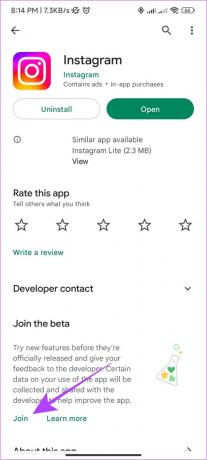
13. Mettre à jour le logiciel de votre téléphone
Tu peux essayer mettre à jour le système d'exploitation de votre appareil car Instagram peut avoir optimisé de nouvelles fonctionnalités basées sur la dernière version du système d'exploitation, et si vous utilisez une version obsolète, cela peut être la raison pour laquelle vous ne parvenez pas à trouver l'icône Reels.
Vérifier les mises à jour sur iPhone
Étape 1: Ouvrez Paramètres> Appuyez sur Général

Étape 2: Appuyez sur Mise à jour du logiciel.

Étape 3: Choisissez Télécharger et installer si une mise à jour est disponible pour vous.
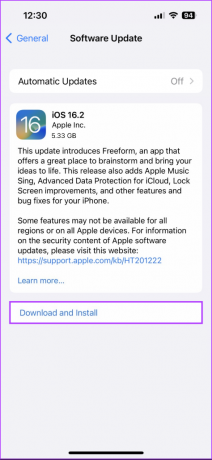
Étape 4: Entre ton mot de passe

Votre iPhone commencera à télécharger la mise à jour, et une fois terminé, l'appareil redémarrera automatiquement et installera la mise à jour.
Vérifier les mises à jour sur le téléphone Android
L'étape de mise à jour d'un appareil Android diffère en fonction de l'habillage personnalisé sur lequel il s'exécute. Voici l'étape pour mettre à jour les téléphones Android exécutant MIUI dans les appareils Xiaomi et ColorOS/OxygenOS/RealmeUI dans les appareils Oppo, OnePlus et Realme respectivement.
Étape 1: Ouvrez Paramètres et appuyez sur À propos de l'appareil.
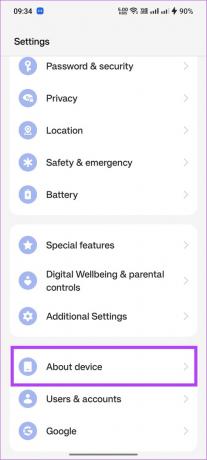
Étape 2: Maintenant, appuyez sur le bouton de version du logiciel.

Étape 3: Si une mise à jour est disponible, appuyez sur Télécharger et installer.
Si vous utilisez un appareil Android standard, accédez à Paramètres> Système> Mise à jour du système. Pour les téléphones Samsung exécutant OneUI, accédez à Paramètres> Mise à jour logicielle> appuyez sur Télécharger et installer.
14. Signaler que l'option Reels ne s'affiche pas sur Instagram
Il y a toujours de l'espoir! Tu peux signaler le problème à Instagram. S'il y a un problème de la fin d'Instagram, l'équipe travaillera à le résoudre et publiera bientôt une mise à jour également. Voici comment signaler un problème.
Étape 1: Ouvrez Instagram et secouez l'appareil.
Étape 2: Une fois que vous voyez une petite fenêtre, appuyez sur Signaler un problème.

Étape 3: Choisissez si vous souhaitez fournir des journaux et des diagnostics. Ici, nous avons choisi Inclure et continuer.

Étape 4: Expliquez votre problème et appuyez sur Envoyer.
Conseil: Appuyez sur Télécharger pour télécharger la capture d'écran de l'erreur pour une meilleure compréhension.

FAQ sur l'option Reels non affichée sur Instagram
Il n'y a pas d'option pour activer Reels si Instagram Reels ne s'affiche pas sur votre appareil. Attendez que la mise à jour soit déployée pour que votre appareil résolve le problème.
Par défaut, chaque Reel que vous avez publié apparaîtra sur votre grille de profil. Cependant, si vous avez supprimé une bobine de votre grille de profil, pour la récupérer, vous devez: Aller dans l'onglet Bobines sur votre profil> choisissez la bobine> appuyez sur les trois points en bas à droite> sélectionnez Gérer> "Ajouter au profil grille'.
Si vous avez supprimé une bobine, vous pouvez simplement la récupérer en suivant ces étapes: Ouvrez Instagram, accédez à votre profil > appuyez sur l'icône hamburger > sélectionnez Votre activité > Récemment supprimé. Maintenant, appuyez sur la bobine ou la publication que vous souhaitez restaurer et sélectionnez restaurer. Pour plus de détails, consultez notre article sur comment récupérer vos publications Instagram supprimées.
Profitez des bobines sans interruption
Les bobines sont actuellement la fonctionnalité la plus populaire d'Instagram, et il est injuste que l'option Reels ne s'affiche pas sur votre profil Instagram. Nous espérons que ce guide a aidé à résoudre le problème. Si vous avez encore des questions, déposez-les dans les commentaires ci-dessous.



